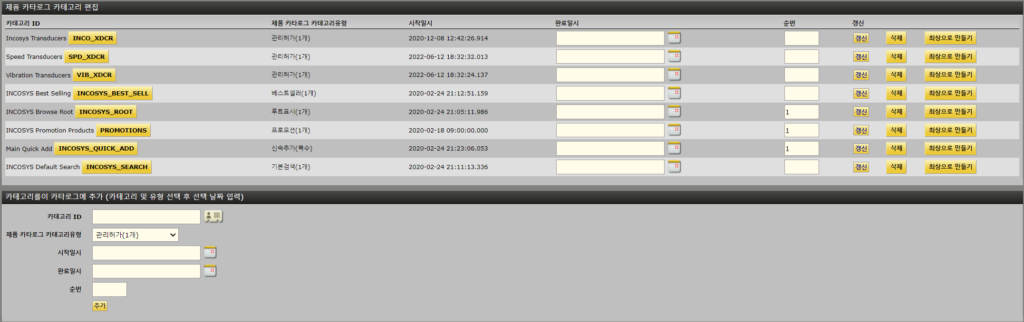이 주제를 따르려면 ‘카탈로그 찾아보기’섹션의 왼쪽 패널에서 ‘카탈로그 세부 사항 목록’을 클릭하십시오.
그런 다음 기본 화면에 표시된 현재 카탈로그 테이블에서 카탈로그를 클릭합니다.
해당 카탈로그에 대한 최상위 편집 화면이 표시됩니다.
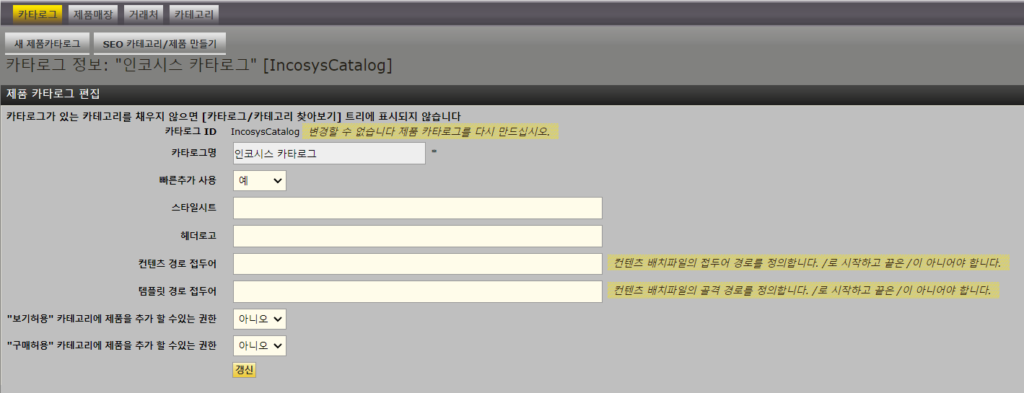
작업 화면 상단에는 카탈로그, 제품매장, 거래처 및 카테고리의 네 가지 하위 탭이 있습니다.
각각은 아래 주제로 설명됩니다.
카탈로그 탭
제품 카탈로그의 기본 카탈로그 탭은 대부분 룩앤필을 설정하기위한 것입니다.
각 카탈로그에는 자체 스타일 시트 (CSS), 자체 로고, 자체 컨텐츠 저장소 (컨텐츠 경로 접두사) 및 템플릿 접두사 (프리 마커 템플릿이있는 위치)가있을 수 있습니다.
제품매장 탭
‘제품매장’ 탭에는 이 카탈로그가 표시되는 제품매장 목록이 표시됩니다.
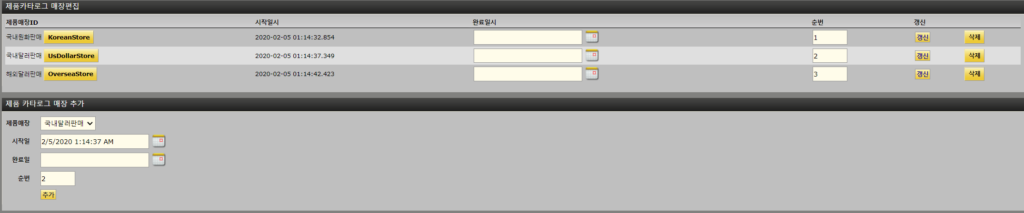
| 제품매장과 카탈로그에는 일대일 관계가 없습니다. 동일한 제품매장에 여러 카탈로그가있을 수 있으며 동일한 카탈로그가 여러 제품매장에 표시 될 수 있습니다. |
거래처 탭
여기에서 선택한 특정 카탈로그에 대해 작업 할 책임이 있거나 할당 된 당사자를 식별합니다.
당사자의 역할이 할당되거나 식별되며, 적절한 경우 할당 시작 및 / 또는 완료 날짜를 지정할 수 있습니다.
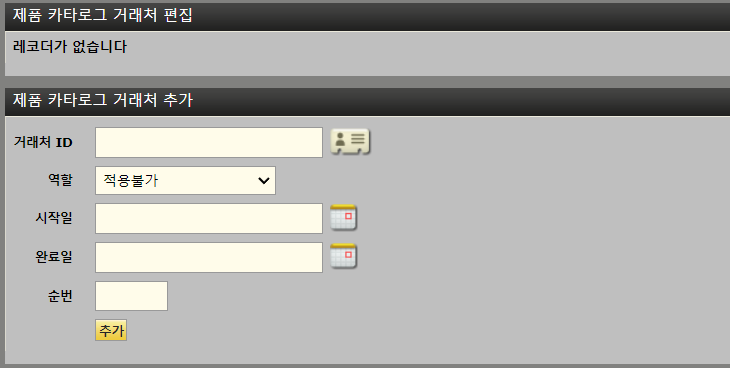
카테고리 탭
‘카테고리’탭에는이 카탈로그에 대한 다양한 제품 카테고리와 역할이 표시됩니다. 구체적으로 특별히:
- 각 카탈로그에는 탐색을위한 루트 범주로 사용되는 ‘루트 찾아보기’범주가있을 수 있습니다 (반드시 있어야 함).
예를 들어 탐색 메뉴는이 카테고리에서 시작하여 하위 카테고리를 표시합니다.
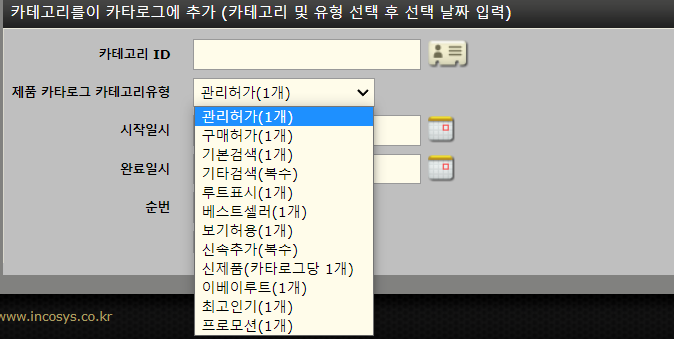
- 각 카탈로그에는 고객이 사이트에 로그인 할 때 가장 먼저 표시되는 ‘프로모션’카테고리가있을 수도 있습니다.
- ‘기본 검색’카테고리도 있습니다.
이 카테고리의 제품은 먼저 검색 결과에 사용됩니다. - ‘빠른 추가’카테고리는 동일한 화면에서 제품을 장바구니에 대량으로 추가 할 수있는 카테고리를 지정하는 데 사용됩니다.